Лесно и бързо ръководство за root достъп на Android

След като руутнете телефона си с Android, имате пълен достъп до системата и можете да стартирате много видове приложения, които изискват root достъп.
Google Voice е приложение за обаждания от Google , което позволява на потребителите да препращат множеството си телефонни номера към един съществуващ или уникален номер. Google Voice предлага много услуги и всички тези услуги са безплатни. Изпращането на текстови съобщения , транскрипции на гласова поща и записване на разговори са някои от функциите, които човек може да използва чрез Google Voice.
Има обаче една услуга, която не е безплатна, и това е извършването на международни разговори в Google Voice. Потребителят трябва да плати на Google известна сума, за да извършва международни разговори. Безплатни са само международните разговори от Съединените щати до Канада. Останалите се заплащат според тарифите на Google Voice, които са много по-евтини от международните тарифи за разговори, начислени от обикновените мобилни оператори. За да плащате за международни разговори в Google Voice, човек трябва да добави кредити към акаунта си в Google Voice.
Добавянето на кредити към Google Voice е доста лесно. Можете да имате максимален баланс на кредити в Google Voice от $70 наведнъж. Ето как можете да добавите пари към Google Voice:
Как да добавя кредити към Google Voice чрез уеб?
Стъпка 1: Отворете уеб страницата на Google Voice на адрес www.voice.google.com
Стъпка 2: Щракнете върху бутона Настройки [икона на зъбно колело] в горния десен ъгъл на екрана.
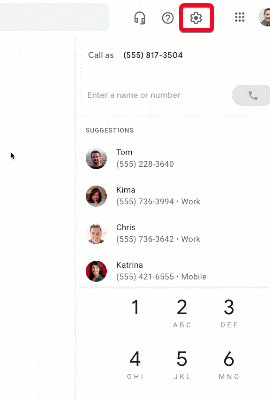
Източник на изображението: Поддръжка на Google
Стъпка 3: Ще се отвори ляв прозорец за настройки, където ще намерите опция за плащания за добавяне на кредити към Google Voice. Кликнете върху него.
Източник на изображението: The Verge
Стъпка 4: Щракнете върху Добавяне на кредит в новия прозорец, който ще се отвори вдясно.
Стъпка 5: Изскачащо съобщение ще ви попита колко пари искате да добавите в Google Voice. Опциите са $10, $25 и $50. Ще покажете и текущия си баланс. Тъй като можете да добавите максимум $70 кредити в Google Voice, изберете съответно.
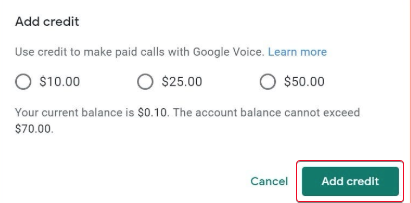
Източник на изображението: Business Insider
Стъпка 6: Щракнете върху Добавяне на кредит в изскачащия прозорец, като добавите кредити към акаунта в Google Voice.
Стъпка 7: Изберете начин на плащане като Google Pay и завършете транзакцията за добавяне на кредити към Google Voice.
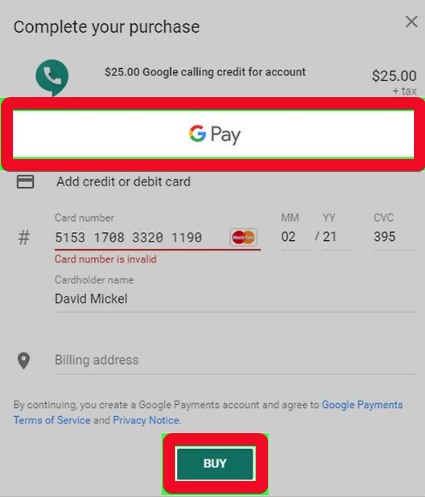
Източник на изображението: Wiki-how
Прочетете също: 10 най-добри приложения за обаждания за Android през 2020 г
Как да добавяте кредити към Google Voice чрез приложението за Android?
Стъпка 1: Отворете приложението Google Voice на телефона си с Android.
Стъпка 2: Щракнете върху трите хоризонтални линии, което ще отвори ново меню.
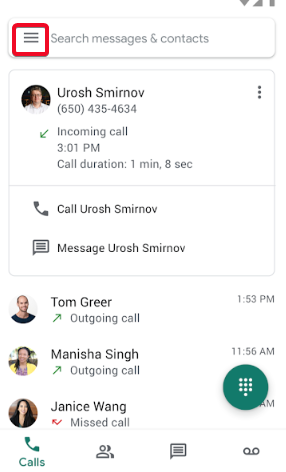
Стъпка 3: От новото меню изберете Настройки .
Стъпка 4: Под секцията Плащания в менюто с настройки щракнете върху Добавяне на кредити .
Източник на изображението: Android Police
Стъпка 5: Както и в уеб версията, изскачащ прозорец ще ви помоли да изберете колко пари да добавите към Google Voice. Опциите са $10, $25 и $50. Ще покажете и текущия си баланс. Тъй като можете да добавите максимум $70 кредити в Google Voice, изберете съответно.
Стъпка 6: Щракнете върху Добавяне на кредит .
Източник на изображението: Business Insider
Стъпка 7: Изберете начин на плащане, за да завършите транзакцията за добавяне на кредити към Google Voice.
Как да добавя кредити към Google Voice в приложението iPhone?
Стъпка 1: Отворете уеб страницата на Google Voice в предпочитания от вас браузър на iPhone.
Стъпка 2: В горния десен ъгъл щракнете върху бутона Настройки .
Стъпка 3: Превъртете надолу до Плащания .
Стъпка 4: Кликнете върху Добавяне на кредити до Текущо салдо .
Стъпка 5: Изберете сума, за да добавите кредити към Google Voice.
Стъпка 6: Докоснете Добавяне на кредит .
Стъпка 7: Изберете начин на плащане, за да завършите транзакцията за добавяне на кредити към Google Voice.
Прочетете също: Най-добрите приложения за видео разговори за iPhone през 2020 г
Тарифите за международни разговори в Google Voice са по-евтини от тези, определени от други мобилни оператори. Можете да проверите ценовия диапазон за международни разговори в Google Voice тук . За осъществяване на разговори между Съединените щати и Канада, потребителите могат да се насладят на безплатни международни разговори, точно както другите услуги, предлагани от Google Voice.
Предвид факта, че тарифите почти не се увеличават с $0,50 (освен регион или два), Google Voice е добър избор за международни разговори. Освен това, това е лесен процес за добавяне на кредити към Google Voice. Максималният баланс от $70 може да е спорен, но тъй като тези кредити са ви нужни само за международни разговори в Google Voice, това почти не влияе на потребителското изживяване. Докато Google Voice продължава да функционира само на избрани пазари, да се надяваме, че услугите ще бъдат разширени и в други региони.
Какво е вашето мнение за Google Voice?
Кажете ни дали използвате Google Voice. Кажете ни в коментарите какво мислите за неговата ценова политика. А за технологични решения добавете Systweak към социалните си емисии във Facebook , Twitter и LinkedIn, за да сте в крак с новостите.
След като руутнете телефона си с Android, имате пълен достъп до системата и можете да стартирате много видове приложения, които изискват root достъп.
Бутоните на вашия телефон с Android не са само за регулиране на силата на звука или събуждане на екрана. С няколко прости настройки те могат да се превърнат в преки пътища за бързо заснемане на снимки, прескачане на песни, стартиране на приложения или дори активиране на функции за спешни случаи.
Ако сте забравили лаптопа си на работа и имате спешен доклад, който да изпратите на шефа си, какво трябва да направите? Да използвате смартфона си. Още по-сложно е да превърнете телефона си в компютър, за да вършите много задачи едновременно по-лесно.
Android 16 има джаджи за заключен екран, с които можете да променяте заключения екран по ваш избор, което го прави много по-полезен.
Режимът „Картина в картината“ на Android ще ви помогне да свиете видеото и да го гледате в режим „картина в картината“, гледайки видеото в друг интерфейс, за да можете да правите други неща.
Редактирането на видеоклипове на Android ще стане лесно благодарение на най-добрите приложения и софтуер за редактиране на видео, които изброяваме в тази статия. Уверете се, че ще имате красиви, вълшебни и стилни снимки, които да споделяте с приятели във Facebook или Instagram.
Android Debug Bridge (ADB) е мощен и универсален инструмент, който ви позволява да правите много неща, като например намиране на лог файлове, инсталиране и деинсталиране на приложения, прехвърляне на файлове, root и флаш персонализирани ROM-ове, както и създаване на резервни копия на устройства.
С приложения с автоматично щракване. Няма да се налага да правите много, когато играете игри, използвате приложения или задачи, налични на устройството.
Въпреки че няма магическо решение, малки промени в начина, по който зареждате, използвате и съхранявате устройството си, могат да окажат голямо влияние върху забавянето на износването на батерията.
Телефонът, който много хора обичат в момента, е OnePlus 13, защото освен превъзходен хардуер, той притежава и функция, която съществува от десетилетия: инфрачервеният сензор (IR Blaster).







